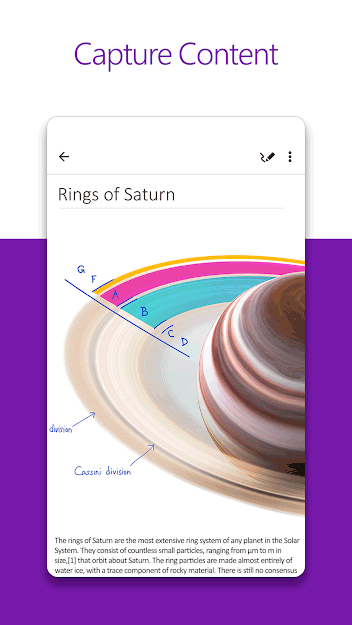8 приложения за Android за писане на бележки директно на началния екран

Ако търсите бърз начин да си записвате бележки на телефона си с Android, най-добрият избор са уиджетите на началния екран.

Ако търсите бърз начин да си записвате бележки на телефона си с Android, най-добрият избор са уиджетите на началния екран. Ето най-добрите приложения, които ви позволяват да пишете бележки директно от началния екран, без да се налага да ги отваряте.
1. Йот
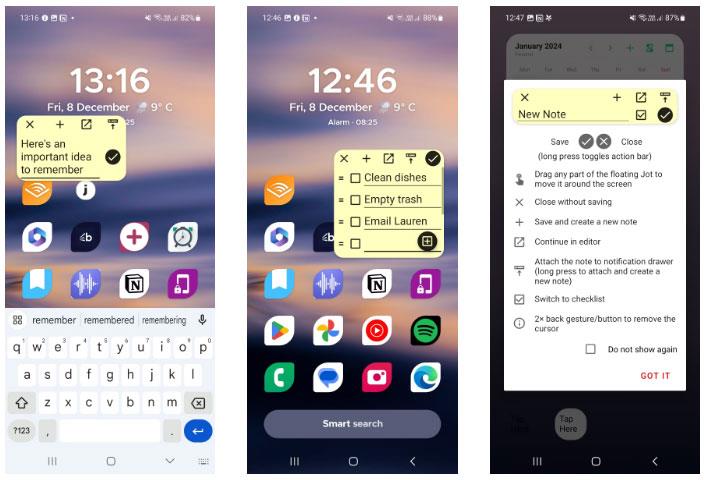
Йот
Jot е приложение, предназначено да ви позволи да пишете бележки навсякъде, независимо кое приложение работи. Можете да стартирате плаващия бележник от панела за бързи настройки (след кратък процес на настройка) или да използвате изпълнимия модул на лентата за стартиране.
Благодарение на интуитивните контроли на приложението можете лесно да плъзгате бележки из началния екран. Плъзгането към други екрани няма да затвори бележника, така че можете да си водите бележки, без да ви безпокоят. В плаващия прозорец на бележника ще намерите също опции за запазване и изтриване на бележки, отваряне на бележки в редактора и конвертиране на бележки в контролни списъци. Можете също да закачите бележки към лентата за известия.
За да организира вашите бележки, Jot предлага папки и опции за сортиране. Това помага да изчистите идеите си, след като създадете някои бележки от началния екран. Jot преобразува телефонни номера, имейл адреси и писмени интернет адреси във връзки, които ви помагат да получите бърз достъп до информация. С множество начини за стартиране на плаващия прозорец за бележки, Jot предоставя чудесно решение за незабавно водене на бележки, по всяко време и навсякъде.

Напиши сега
Write Now, както подсказва името му, работи за минимизиране на разсейването, така че можете да записвате идеи по-бързо. Неговата основна функция, NowPad, действа като плаващ прозорец, където можете да си водите бележки директно от началния екран. Просто включете разрешението за показване над други приложения и сте готови.
По време на настройката можете да конфигурирате действие за задействане, за да създадете плаващ бележник. Това действие на плъзгане може да се извърши по всяко време. Write Now ви позволява да регулирате позицията и площта на зоната на задействане, за да предотвратите случайни плъзгания.
Минималистичният интерфейс на приложението го прави страхотно, просто приложение за водене на бележки за вашия телефон с Android. Има редица допълнителни инструменти, включително бутон за преоразмеряване и опция Избор на всички за контролни списъци. За допълнителна поверителност можете да зададете парола, за да запазите информацията си в безопасност. В допълнение към основната функционалност, Write Now също предлага разнообразие от функции, които да ви помогнат да управлявате вашите бележки.
3. Приспособление за лепкави бележки

Приспособление за лепкави бележки
Sticky Notes Widget е перфектно приложение за бърз преглед на бележките ви. Това приложение ви позволява да пишете бележки от началния екран и да ги закачате където пожелаете. Когато умът ви е пълен с информация, можете да добавите още бележки към началния екран и да ги редактирате по всяко време.
За да създавате и редактирате бележки, първо трябва да знаете как да добавяте уиджети на устройството си с Android. След като поставите приспособление, просто го докоснете, за да добавите бележка, или натиснете и задръжте, за да промените размера на приспособлението.
Sticky Notes Widget предлага изобилие от персонализации, така че можете да стилизирате своите лепкави бележки с началния си екран. Можете да промените цвета на текста и фона и да приложите удебелен шрифт и курсив за по-голям акцент. За да помогнете за четливостта, можете също да промените размера на текста.
Ако загубите важни промени, можете да използвате функцията за възстановяване, за да видите и възстановите предишни редакции. За гъвкаво изживяване при водене на бележки с много персонализиране, помислете дали да не изпробвате Sticky Notes Widget.
4. Evernote
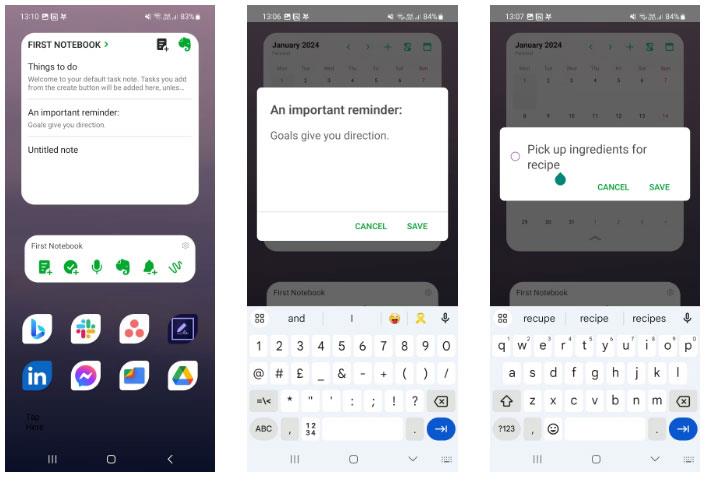
Evernote
Evernote поддържа силна репутация на надеждно решение за водене на бележки за физически лица и фирми. Въпреки че се използва основно на Windows и Mac, мобилното приложение Evernote предлага уникални инструменти за повишаване на личната продуктивност.
Уиджетите на лентата на задачите предоставят богат избор от преки пътища, които ви позволяват да изпълнявате задачи от началния екран. Опцията Simple Note ви позволява да добавяте бележки (със заглавия) към вашето работно пространство, без да навигирате до приложението. Можете също да добавите незабавна задача, като докоснете иконата Simple Task .
Evernote предоставя и две допълнителни джаджи: списък с бележки и списък със задачи. Списъкът с бележки показва филтриран списък с бележки до бутон, където можете да въвеждате бележки от началния екран. Можете да филтрирате резултатите по етикет или бележник. Списъкът със задачи може да ви помогне да получите добра представа за вашия списък със задачи, като същевременно имате възможността да добавяте задачи незабавно.
Въпреки че обикновено се използва за управление на по-големи задачи, Evernote със сигурност отговаря на очакванията като бързо решение за водене на бележки от началния екран на Android.
5. Мултиноти
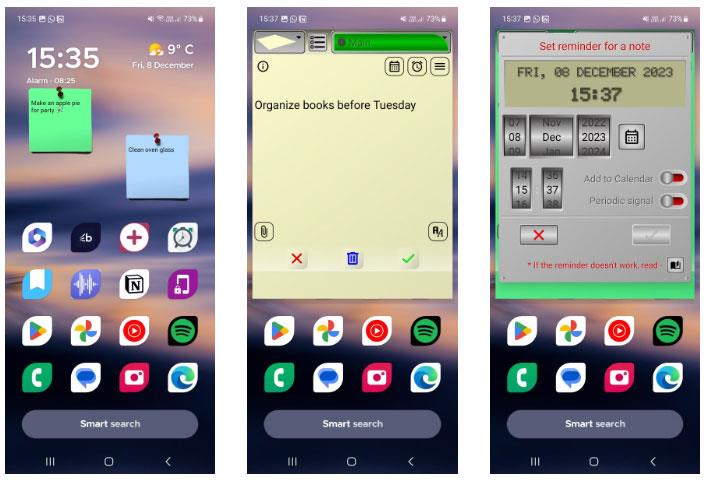
Мултиноти
MultiNotes е просто приложение за водене на бележки и напомняне, което ви помага да запомните важни подробности. Неговите различни функции и преки пътища могат да ви помогнат да извлечете максимума от приложението си за водене на бележки, без да ставате твърде сложни.
Можете да персонализирате вашите бележки, като промените цвета на фона и цвета и размера на текста. Искате ли да подчертаете някакъв текст? MultiNotes предлага разнообразие от цветове за подчертаване, за да помогне на информацията да изпъкне.
За да помогне за класифицирането на кратки бележки, MultiNotes предоставя три таблици за отделяне на бележки: Основни, Работни и Семейни. Ако забравяте, MultiNotes разполага със сложна система за напомняне, където можете да създавате и проследявате множество напомняния за различни бележки. MultiNotes също така синхронизира вашите данни с Google Drive , така че не е нужно да се притеснявате за загуба на ценна информация.
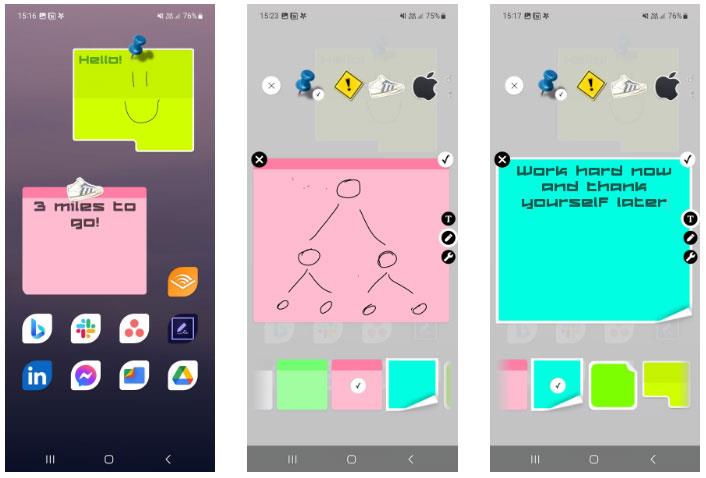
Лепящи бележки + Widgets
Sticky Notes + Widget предоставя персонализирано изживяване за водене на бележки, за да записвате идеи, когато бързате. Предлагат се много стилове на лепкави бележки, включително печати с икони, които можете да закачите към бележки.
Независимо дали обичате да пишете бележки или да създавате скици, Sticky Notes + Widget може да комбинира двете, което ви позволява да въвеждате и скицирате рисунки върху една и съща бележка. Има няколко други полезни инструмента, включително подравняване на текст и оразмеряване. Можете дори да избирате от разнообразие от стилни шрифтове.
За да редактирате бележка, просто докоснете изпълнимия модул от началния екран, за да отворите изскачащ прозорец. Можете също да заключите бележки с парола и да промените прозрачността. Ако търсите персонализирано изживяване за водене на бележки, за да направите вашите бележки по-достъпни, Sticky Notes + Widget е най-добрият избор.
7. ColorNote
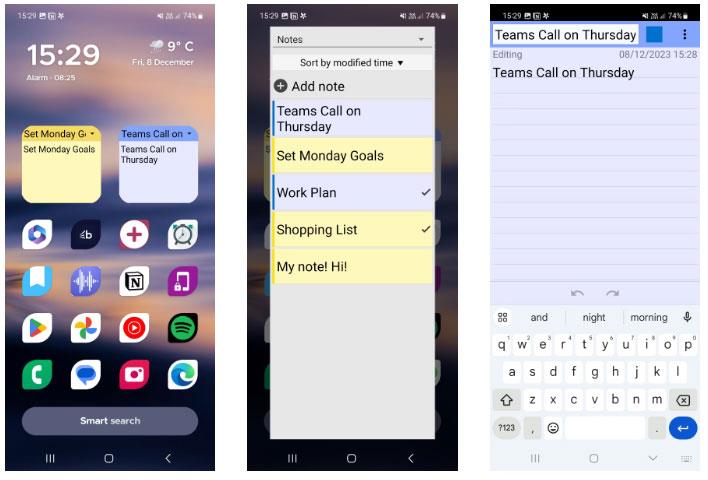
ColorNote
ColorNote предоставя организиран център за съхраняване на кратки бележки. Можете да създавате прости текстови бележки и списъци със задачи от началния екран или в приложението. Приложението предлага синхронизиране в облак, така че никога няма да загубите ценните си бележки. Най-хубавото е, че това приложение е напълно безплатно.
Една от забележителните функции на приложението е изгледът на календара, така че можете да управлявате графика и задачите си заедно. Можете също да използвате цветни етикети, за да категоризирате бележките. С помощта на приспособлението за лепкави бележки на ColorNote можете да въвеждате бележки от началния екран. Тази джаджа също ви позволява да редактирате бележки и да сменяте между тях.
Ако преди се затруднявате да намерите идеи, търсачката на ColorNote може да ви помогне да намерите информация от всички ваши писмени бележки. Можете също така да споделяте идеи с приятели чрез бутона Изпращане .
8. Хейноут
Писането на бележки на началния екран на вашия Android ще ви помогне да не забравите важни задачи, които трябва да бъдат извършени или трябва да бъдат извършени. Приложението за водене на бележки за Android Heynote има способността да пише бележки на началния или заключен екран в зависимост от това къде потребителят иска да вижда бележките. По подразбиране приложението ще избере цвета на фона като тапет на телефона, но можете също да изберете тапет от албума и да пишете бележки на екрана.
Етап 1:
Инсталирате приложението Heynote за Android според връзката по-долу на телефона си, както обикновено.
В интерфейса на приложението щракнете върху иконата на кръг плюс, за да въведете нова бележка . В горната част ще има други видове бележки, които да класифицирате. След това се показва интерфейсът, за да въведете съдържанието, което искате да отбележите. Щракнете върху Задаване на позиция на екрана, за да регулирате позицията на показване на бележката.

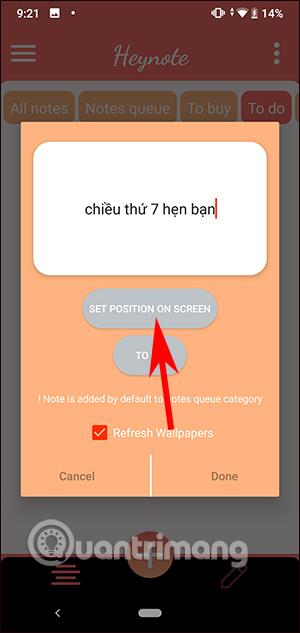
Стъпка 2:
В следващия интерфейс избирате къде да се показват бележки върху тапета на Android или заключения екран . Точно в този интерфейс можете да класифицирате бележки, като натиснете иконата плюс. Натискането и задържането върху бележката ще покаже 2 опции: Изтриване за изтриване или персонализиране в Персонализиране.
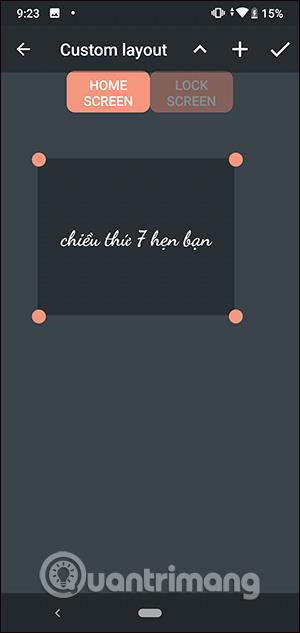
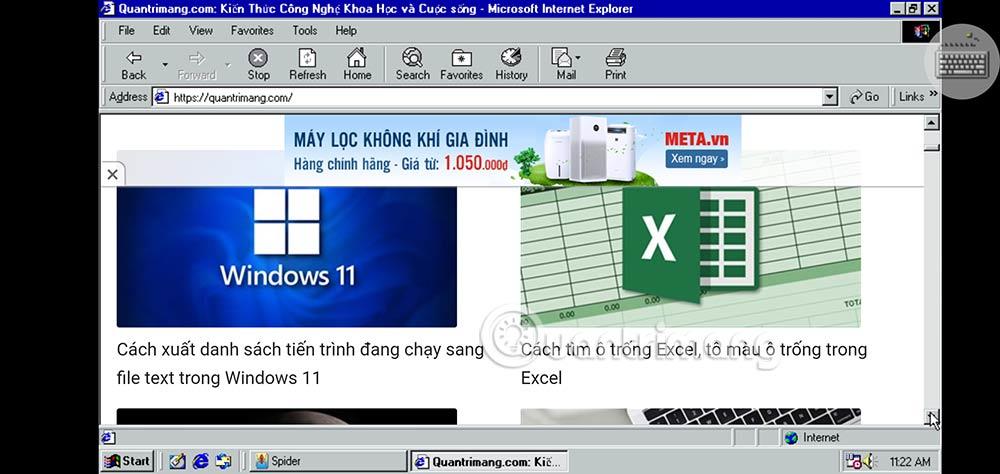
Стъпка 3:
След това ще имате списък с промени в съдържанието на бележката, както е показано по-долу. Ако сте приключили с редактирането, щракнете върху иконата с отметка, за да запазите .
В резултат на това ще видите бележката, показана на началния екран на Android, както е показано по-долу.

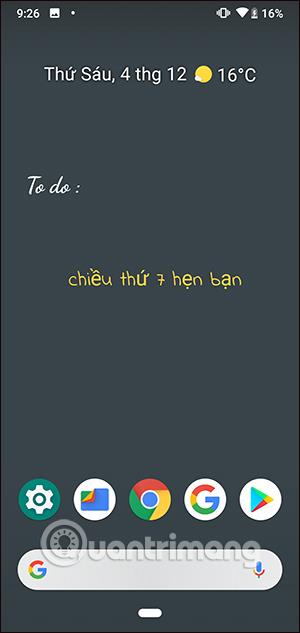
Стъпка 4:
За да изберете отново цвета на тапета или да изберете вашето изображение като тапет, в интерфейса на приложението щракнете върху иконата с 3 тирета и изберете Настройки . В този интерфейс избирате да промените тапета на заключения екран или началния екран.
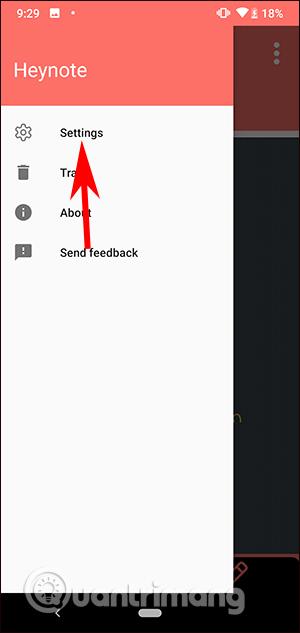
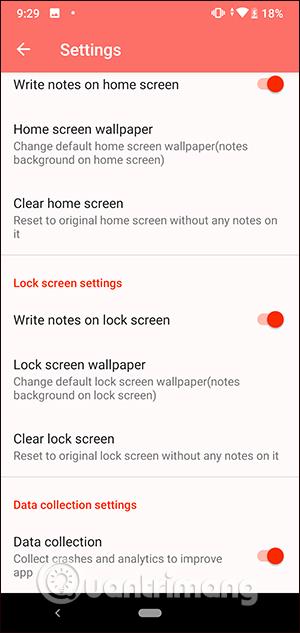
В този интерфейс можете да изберете различен цвят на фона или да натиснете знака плюс, за да качите снимка . След като изберете нов тапет, бележката ще се покаже, както е показано по-долу.

Ако търсите бърз начин да си записвате бележки на телефона си с Android, най-добрият избор са уиджетите на началния екран.
Винаги ли носите телефона си с Android със себе си? Така че няма нужда да носите допълнителен бележник, защото можете да инсталирате приложението за водене на бележки направо на телефона си.
Чрез функциите за преобразуване на говор в текст в реално време, вградени в много приложения за въвеждане днес, имате бърз, прост и в същото време изключително точен метод за въвеждане.
Както компютрите, така и смартфоните могат да се свързват с Tor. Най-добрият начин за достъп до Tor от вашия смартфон е чрез Orbot, официалното приложение на проекта.
oogle също оставя хронология на търсенията, която понякога не искате някой, заел телефона ви, да вижда в това приложение за търсене на Google. Как да изтриете историята на търсенията в Google, можете да следвате стъпките по-долу в тази статия.
По-долу са най-добрите фалшиви GPS приложения за Android. Всичко е безплатно и не изисква руутване на вашия телефон или таблет.
Тази година Android Q обещава да донесе серия от нови функции и промени в операционната система Android. Нека да видим очакваната дата на пускане на Android Q и отговарящите на условията устройства в следващата статия!
Сигурността и поверителността все повече се превръщат в основна грижа за потребителите на смартфони като цяло.
С режима „Не безпокойте“ на Chrome OS можете незабавно да заглушите досадните известия за по-фокусирано работно пространство.
Знаете ли как да включите Game Mode, за да оптимизирате производителността на играта на вашия телефон? Ако не, нека го проучим сега.
Ако желаете, можете също да зададете прозрачни тапети за цялата телефонна система с Android, като използвате приложението Designer Tools, включително интерфейса на приложението и интерфейса за системни настройки.
Пускат се все повече и повече модели 5G телефони, вариращи от дизайни, типове до сегменти. Чрез тази статия нека незабавно проучим моделите 5G телефони, които ще бъдат пуснати на пазара този ноември.